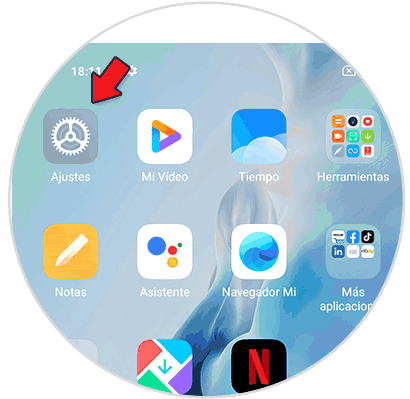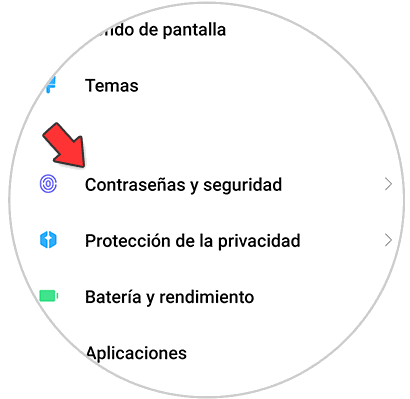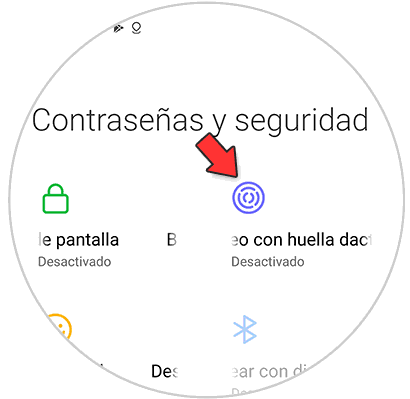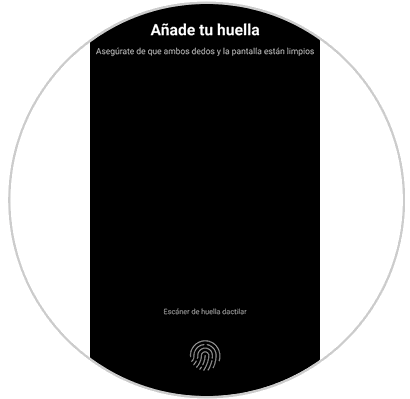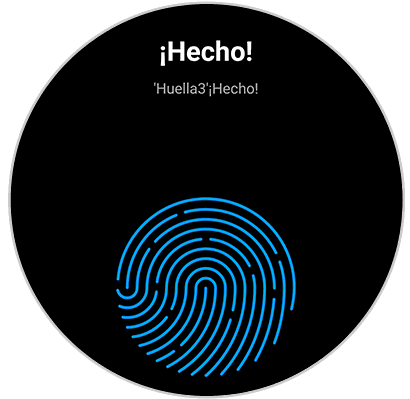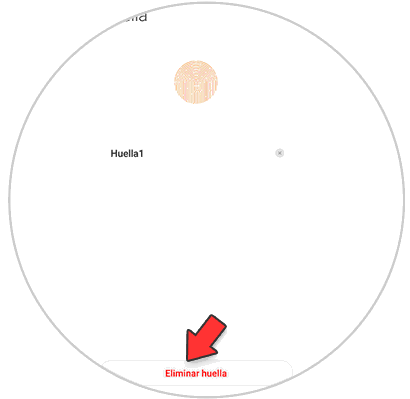Los teléfonos móviles se han convertido en uno de los dispositivos más utilizados por millones de personas, ya que gracias a ellos podemos realizar cantidad de cosas directamente desde un mismo lugar y de manera sencilla y rápida.
Lo cierto es que cada vez incluimos más información tanto personal como profesional en muchos de los casos en los teléfonos móviles, por lo que tenerlos bien protegidos es importante para que todos estos datos se encuentren a salvo. Es por ello que desde hace algún tiempo, todos los smartphone disponen de código de bloqueo para su acceso.
Pero además de este método es posible incluir el bloqueo con huella, para que de este modo la seguridad sean aún mayor. Es por ello que a continuación te mostramos todos los pasos que debes seguir para saber cómo activar la huella en Mi 11 Lite, Mi 11i y Mi 11 Ultra de manera detallada paso a paso.
1. Activar la huella en Mi 11 Lite, Mi 11i y Mi 11 Ultra
Pulsa en “Ajustes” en la pantalla principal de tu dispositivo sobre el icono del engranaje.
En el listado de opciones disponibles, pulsa en “Contraseñas y seguridad”.
Lo siguiente que debes hacer es pulsar en la nueva pantalla "Bloqueo con huella"
Antes de establecer la huella debes seleccionar un método alternativo de desbloqueo entre los tres posibles.
Para configurar la huella tendrás que ir pulsando las diferentes partes de la misma para que quede completa. Verás que se van configurando las diferentes partes hasta que quede completa.
Una vez que se haya configurado de manera correcta, verás que aparece en la pantalla la huella completa en azul y un mensaje que pone "Hecho"
Finalmente la huella habrá quedado configurada de manera correcta y podrás verla con el nombre que hayas seleccionado para ella dentro de los ajustes.
En el caso de que quieras borrarla, pulsa sobre ella. Verás que en la parte inferior aparece la opción de "Eliminar huella"
De este modo podrás configurar tu huella en los Mi 11 Lite, Mi 11i y Mi 11 Ultra para gestionar este sistema de seguridad de manera correcta y puedas proteger tu teléfono con mayor seguridad.